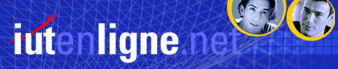On reprend le fichier de données (medecine.txt)
étudié dans le chapitre 2.
Le stocker dans un dataframe nommé med en exécutant les commandes
suivantes :
setwd("C:/Documents and Settings/raffinat") # à adapter
med = read.table("medecine.txt", header=TRUE, sep="\t", na.strings="NA",
dec=",", strip.white=TRUE)
Les corrigés sont disponibles en cliquant ici, mais il est
conseillé de chercher les exercices auparavant !
Exercice 1 : Rpad
1) Récupérer le fichier ex1_trous.txt, puis
le renommer en ex1_trous.Rpad, puis démarrer le serveur Rpad afin de le visualiser
avec votre navigateur web
setwd("C:/Documents and Settings/raffinat") # à adapter
library(Rpad)
Rpad("ex1_trous.Rpad")
Vérifier que le navigateur affiche une page web formée de 4 onglets intitulés Résumés, Formulaire,
Graphique et Statistiques (voir écran).
2) Dans l'onglet Résumés, seules les statistiques relatives aux variables qualitatives
sont affichées.
En consultant le code du fichier Rpad, expliquer pourquoi et corriger de code en conséquence.
Indication : comparer la ligne <pre dojoType...> du paragraphe "Variables qualitatives"
avec celle du paragraphe "Variables quantitatives".
Après avoir enregistré les modifications, ne surtout pas réexécuter l'instruction Rpad("ex1_trous.Rpad")
car le serveur Rpad n'a pas été arrêté, mais actualiser la page web
depuis votre navigateur.
3) La boîte à moustaches affichée dans l'onglet Graphique ne tient pas
compte des deux variables sélectionnées dans l'onglet Formulaire.
Modifier le code pour que cela soit le cas.
4) Compléter le code de l'onglet Statistiques pour qu'il affiche la moyenne et
la médiane de la variable quantitative (variable 2) suivant les modalités de la variable qualitative
(variable 1).
Indication : s'inspirer de l'
exercice 3 du chapitre 2 (mise en forme des résultats).
Exercice 2 : tcltk
1) Construire le formulaire tcltk suivant :

2) Compléter le code associé au bouton OK pour qu'il affiche les boites à moustaches
de la variable quantitative (variable 2 du formulaire) pour chaque modalité
de la variable qualitative (variable 1).
Indication : généraliser l'instruction boxplot(med[["taille"]]~med[["societe"]],main="...")
3) Compléter le code associé au bouton OK pour qu'il affiche la moyenne et
la médiane de la variable quantitative suivant les modalités de la variable qualitative.
Indication : s'inspirer de l'
exercice 3 du chapitre 2 (mise en forme des résultats).